Afsendelse af faxer ved at indtaste fax-/telefonnummer
I dette afsnit beskrives opkald og direkte afsendelse af faxer ved at indtaste fax-/telefonnumrene.
 Vigtigt
Vigtigt
-
Det er muligt, at faxer når frem til utilsigtede modtagere pga. forkert tastning eller ukorrekt registrering af fax-/telefonnumre. Når du sender vigtige dokumenter, anbefaler vi, at du sender dem efter at have talt i telefon.
-
Læg dokumenterne på glaspladen eller i ADF.
 Vigtigt
Vigtigt- Når du sender et dobbeltsidet dokument, skal du lægge det på glaspladen. Dobbeltsidede dokumenter kan ikke automatisk scannes og afsendes fra ADF.
 Bemærk
Bemærk-
Oplysninger om typer og tilstande af dokumenter samt ilægning af dokumenter:
-
Vælg
 FAX på skærmbilledet HJEM.
FAX på skærmbilledet HJEM.Standbyskærmbilledet for fax vises.
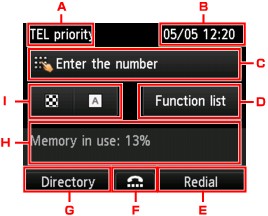
-
Modtagetilstand
Den modtagetilstand, der er valg, vises i øjeblikket.
-
Dato og klokkeslæt
Dato og klokkeslæt vises.
-
Felt til indtastning af fax-/telefonnumre
De indtastede tal vises.
-
Funktionsliste (Function list)
Du kan bruge den enkelte faxfunktion og ændre indstillingen for faxen.
-
Genopkald (Redial)
Vælg for at sende faxer med genopkald.
-
Opret forbindelse via telefonlinjen
Vælg for at sende faxer med funktionen Opret forbindelse via telefonlinjen.
-
Telefonbog (Directory)
Du kan vælge et registreret fax-/telefonnummer.
-
Aktuel tilstand
De aktuelle tilstand vises.
-
Afsendelsesindstillinger
 Bemærk
Bemærk- Hvis du endnu ikke har sat printeren op til afsendelse/modtagelse af faxer, vises opsætningsmeddelelsen på LCD-skærmen, første gang du vælger FAX. Når du foretager opsætning til faxning, skal du følge vejledningen på LCD-displayet.
-
-
Brug numeriske knapper til at ringe til modtagers fax-/telefonnummer.
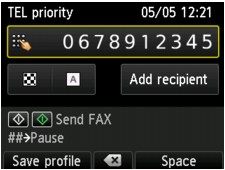
Brug nedenstående knapper til at ringe til modtagerens fax-/telefonnummer.
- Numeriske knapper:
- Indtast nummeret.
- Højre Funktion (Function)-knap:
- Indtaster et mellemrum.
- Midterste Funktion (Function)-knap:
- Sletter det sidst indtastede tegn.
- Venstre Funktion (Function)-knap:
- Du kan registrere de aktuelle udskrivningsindstillinger som en brugerdefineret indstilling.
-
Tryk på knappen Farve (Color), hvis du vil foretage direkte afsendelse i farver, eller knappen Sort (Black), hvis du vil foretage afsendelse i sort-hvid.
Printeren begynder at scanne dokumentet.
 Vigtigt
Vigtigt- Direkte afsendelse i farver er kun tilgængelig, når modtagerens faxenhed understøtter farvefaxer.
- Åbn ikke dokumentdækslet, før scanningen er færdig.
-
Start afsendelsen.
-
Hvis du lægger dokumentet i ADF:
Printeren scanner automatisk dokumentet og starter afsendelsen af faxen.
 Bemærk
Bemærk- Hvis du vil annullere en faxoverførsel, skal du trykke på knappen Stop. Hvis du vil annullere en faxoverførsel, mens den er i gang, skal du trykke på knappen Stop og derefter følge instruktionerne på LCD-skærmen.
- Hvis der stadig er dokumenter i ADF'en, når der er trykket på knappen Stop, mens scanningen er i gang, vises Dokument i ADF. Vælg
 for at skubbe dokumentet ud. (Document in ADF. Select
for at skubbe dokumentet ud. (Document in ADF. Select  to eject document.) på LCD-skærmen. Hvis du trykker på OK, skubbes de resterende dokumenter automatisk ud.
to eject document.) på LCD-skærmen. Hvis du trykker på OK, skubbes de resterende dokumenter automatisk ud.
-
Hvis du lægger dokumentet på glaspladen:
Når scanningen af dokumentet er fuldført, vises bekræftelsesskærmbilledet, hvor du bliver spurgt, om du scanne det næste dokument.
Du kan sende det scannede dokument ved at trykke på knappen OK for at starte afsendelsen.
Hvis du vil sende to eller flere sider, skal du ilægge den næste side ved at følge meddelelsen og derefter trykke på knappen Farve (Color) eller Sort (Black). Tryk på knappen OK for at starte afsendelsen, når alle sider er scannet.
 Bemærk
Bemærk- Tryk på knappen Stop, hvis du vil annullere faxafsendelsen.
-
 Bemærk
Bemærk
- Hvis printeren er sluttet til et PBX-anlæg (privat omstillingsanlæg), kan du finde oplysninger om, hvordan du ringer til modtagerens fax-/telefonnummer, i betjeningsvejledningen til anlægget.
-
Hvis printeren ikke kan sende en fax, f.eks. fordi modtagerens linje er optaget, er den udstyret med en funktion til automatisk at foretage genopkald til nummeret efter et angivet interval. Automatisk genopkald er aktiveret som standard.
-
Usendte dokumenter, f.eks. dem, der afventer genopkald, gemmes i printerens hukommelse. De gemmes ikke i tilfælde af en afsendelsesfejl.
- Træk ikke strømledningen ud, før alle dokumenter er sendt. Hvis du tager stikket ud, mister du alle usendte dokumenter, der er gemt i printerens hukommelse.

